台式电脑怎么连WiFi?4个宝藏方法收藏好!
“我有一部台式电脑,现在不知道应该怎么操作才能让电脑正确连接WiFi,不知道大家有什么简单的连接方法吗?希望可以给我出出主意。”
随着无线网络的普及和科技的飞速发展,越来越多人选择使用WiFi来连接互联网。对于笔记本电脑和移动设备来说,连接WiFi几乎是家常便饭,但许多用户可能对于如何将传统的台式电脑接入WiFi网络感到有些困惑。台式电脑怎么连WiFi呢?这4个宝藏方法请大家收藏好咯!

方法一:使用内置无线网卡连接WiFi
台式电脑怎么连接WiFi网络?最简单的方法是使用无线网卡来进行网络连接。
步骤1:在电脑上打开【设备管理器】或【网络和共享中心】,查看是否有无线网卡的图标或名称。如果有,说明您的台式电脑已经具备了连接WiFi的条件;
步骤2:在大多数电脑上,WiFi开关位于电脑侧面或键盘上方,您需要将其打开以启用无线网络功能;
步骤3:在电脑右下角的任务栏中找到一个类似于信号强度的图标,点击它后会看到一个弹出的窗口,列出了附近可用的WiFi网络。选择您要连接的WiFi网络,并输入正确的密码,点击【连接】。
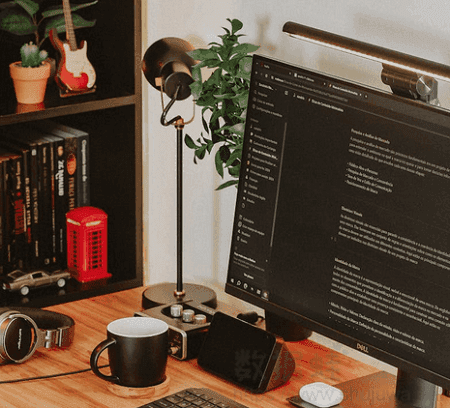
方法二:使用USB无线网卡连接WiFi
怎么将台式电脑正确连接网络?如果USB无线网卡,可尝试使用该方法来连接网络。
步骤1:如果您的台式电脑没有内置无线网卡,您可以选择购买一个USB无线网卡。在购买时,请确保选择与您电脑操作系统兼容的无线网卡;
步骤2:将USB无线网卡插入电脑主机的USB接口中,等待电脑自动安装驱动程序(部分USB无线网卡为即插即用型,无需额外安装驱动程序);
步骤3:安装完成后,按照方法一中的步骤搜索并连接WiFi即可。
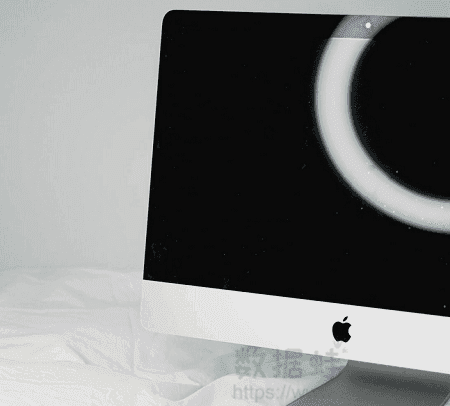
方法三:使用无线路由器连接WiFi
对于有路由器的用户来说,台式电脑怎么连WiFi?可以尝试使用路由器来对WiFi进行连接。
步骤1:首先,您需要确保已经拥有一台无线路由器,并将其连接到宽带网络中;
步骤2:将一根网线从无线路由器的LAN口插入台式电脑的网卡中;
步骤3:在电脑上打开【网络和共享中心】,选择【设置新的连接或网络】,然后选择【连接到Internet】,按照提示完成网络设置即可。
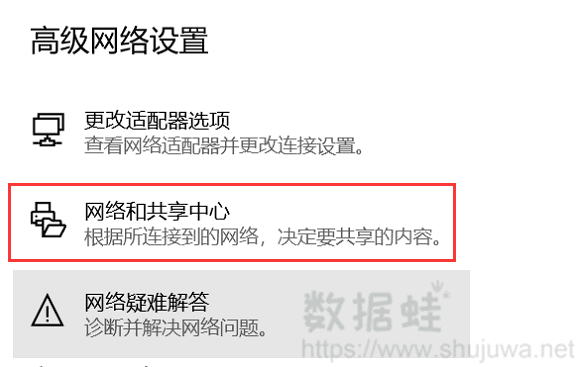
方法四:使用蓝牙连接WiFi
有部分台式电脑是支持蓝牙连接的,这对我们连接WiFi也是有很好的帮助的。
步骤1:首先,需要确认您的台式电脑是否支持蓝牙功能。如果不支持,您需要购买一个蓝牙适配器并安装到电脑上;
步骤2:在电脑设置中打开蓝牙功能,并确保其处于可被发现状态;
步骤3:使用手机或其他蓝牙设备搜索并连接到电脑的蓝牙,然后通过蓝牙将WiFi密码发送到电脑上,即可实现WiFi连接。
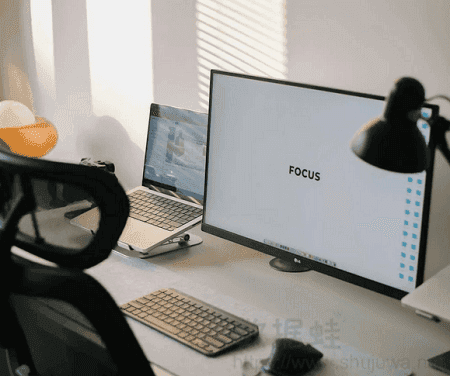
注意事项:
在对台式电脑进行网络连接时,我们要注意这几点。
- 1.在进行任何连接操作之前,请确保您已经了解了WiFi网络的安全性和稳定性;
- 2.在连接过程中,如果遇到任何问题或错误提示,请仔细阅读提示信息并按照提示进行操作;
- 3.如果您不确定如何操作或遇到无法解决的问题,请咨询专业人士或寻求技术支持。

经过上述步骤,相信大家已经成功将台式电脑连接到了WiFi网络,开始享受无线网络带来的便利了。台式电脑怎么连WiFi?相信尝试了上述方法后,无论是在家中还是办公室,无线网络的连接都让我们能够更自由、更灵活地访问互联网资源。
